Πώς να συνδέσετε στοιχεία, περιεχόμενο ή αντικείμενα σε μια διαφάνεια του PowerPoint
Μπορείτε να χρησιμοποιήσετε υπερσυνδέσμους για να συνδέσετε γραφικά με άλλα στοιχεία, όπως ιστοσελίδες, διαφορετικά αρχεία και διαφορετικές παρουσιάσεις αρχείων στο PowerPoint . Όταν ο χρήστης κάνει κλικ στη σύνδεση, θα μεταφέρει τον χρήστη στη θέση του αρχείου. Μπορείτε να επισυνάψετε μια υπερ-σύνδεση σε οποιοδήποτε επιλεγμένο αντικείμενο στη διαφάνεια, για παράδειγμα, κείμενο και γραφήματα. Μπορείτε να ενημερώσετε τους άλλους για τον τύπο των δεδομένων που εμφανίζονται όταν γίνεται κλικ στον σύνδεσμο, προσδιορίζοντας το κείμενο που θα πρέπει να εμφανίζεται σε μια Συμβουλή οθόνης(ScreenTip) όταν δείχνει σε ένα συνδεδεμένο στοιχείο.
Σε αυτό το σεμινάριο, θα εξηγήσουμε πώς να συνδέσετε περιεχόμενο:
- Σε μια επιλεγμένη διαφάνεια.
- Σε ένα υπάρχον αρχείο.
- Σε μια Ιστοσελίδα.
- Σε μήνυμα email.
- Πώς να δημιουργήσετε το ScreenTip για συνδεδεμένα γραφικά.
1] Πώς(How) να συνδέσετε στοιχεία σε μια επιλεγμένη διαφάνεια
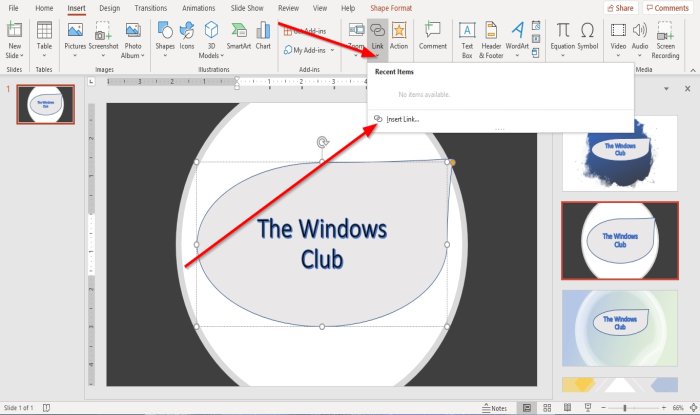
Στην καρτέλα Εισαγωγή στην ομάδα (Insert )Σύνδεσμοι(Links) , κάντε κλικ στο κουμπί Σύνδεση(Link) .
Στην αναπτυσσόμενη λίστα Σύνδεσμος, κάντε κλικ στην επιλογή Εισαγωγή (Link)συνδέσμου(Insert Link) .

Θα εμφανιστεί ένα πλαίσιο διαλόγου Εισαγωγή υπερ -σύνδεσης.(Insert Hyperlink)
Κάτω από Σύνδεσμος προς(Link to) ; Κάντε κλικ στην επιλογή Τοποθέτηση σε αυτό το έγγραφο(Place into this document) .
Στη λίστα Τοποθέτηση σε αυτό το έγγραφο(Place into this document) , επιλέξτε τη διαφάνεια που θέλετε και κάντε κλικ στο OK(OK) .
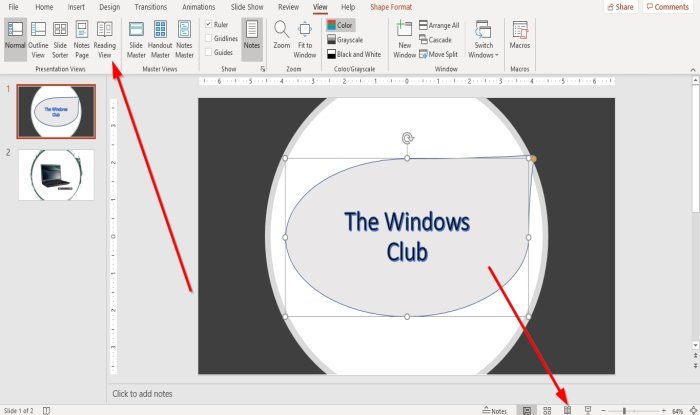
Για να ελέγξετε εάν η υπερ-σύνδεση λειτουργεί, μεταβείτε στην καρτέλα Προβολή στην ομάδα (View)Προβολές παρουσίασης(Presentation Views) , κάντε κλικ στην Προβολή ανάγνωσης(Reading View) ή επιλέξτε Προβολή ανάγνωσης(Reading View) στην κάτω δεξιά γωνία του παραθύρου.
Στην προβολή ανάγνωσης(Reading View) , κάντε κλικ στην εικόνα. θα σας μεταφέρει στην εικόνα για να δοκιμάσετε τον σύνδεσμο.
2] Πώς(How) να συνδέσετε περιεχόμενο με ένα Υπάρχον Αρχείο

Κάντε κλικ στην εικόνα.
Στο παράθυρο διαλόγου Επεξεργασία υπερσύνδεσης , κάντε κλικ στην επιλογή (Edit Hyperlink)Υπάρχον αρχείο ή ιστοσελίδα(Existing File or WebPage) .
Στο παράθυρο Υπάρχον αρχείο ή ιστοσελίδα(Existing File or Webpage) , κάντε κλικ στο αρχείο που θέλετε.
Κάντε κλικ στο OK(OK) .
Μεταβείτε στην προβολή Ανάγνωση για(Reading view) να δοκιμάσετε την υπερ-σύνδεση.
3] Πώς(How) να συνδέσετε γραφικά σε μια ιστοσελίδα

Κάντε κλικ στην εικόνα.
Στο παράθυρο διαλόγου Εισαγωγή υπερ -σύνδεσης, κάντε κλικ στην επιλογή (Insert Hyperlink)Υπάρχον αρχείο ή ιστοσελίδα(Existing File or WebPage) .
Στο πλαίσιο Διεύθυνση(Address box) , εισαγάγετε τη διεύθυνση URL της ιστοσελίδας.
Ή κάντε κλικ στην Περιήγηση σε σελίδες(Browse Pages) και επιλέξτε μια διεύθυνση URL.
Κάντε κλικ στο OK(OK) .
4] Πώς(How) να συνδέσετε αντικείμενα σε ένα μήνυμα email

Στο παράθυρο διαλόγου Επεξεργασία υπερ -σύνδεσης, κάντε κλικ στην επιλογή (Edit Hyperlink)Διεύθυνση ηλεκτρονικού ταχυδρομείου(Email Address) .
Εισαγάγετε μια διεύθυνση email(Email Address) και ένα θέμα(Subject) και κάντε κλικ στο OK(OK) .
Διαβάστε(Read) : Πώς να δημιουργήσετε υπολογισμένα πεδία στην Access(How to create Calculated Fields in Access) .
5] Πώς(How) να δημιουργήσετε το ScreenTip για συνδεδεμένα γραφικά
Το ScreenTip είναι μια δυνατότητα που σας επιτρέπει να εισάγετε έναν προσαρμοσμένο σύνδεσμο σε ένα κείμενο.

Στην επάνω δεξιά γωνία του πλαισίου διαλόγου Επεξεργασία υπερ -σύνδεσης, κάντε κλικ στην επιλογή (Edit Hyperlink)Συμβουλή οθόνης(ScreenTip) .
Θα εμφανιστεί ένα πλαίσιο διαλόγου ScreenTip , εισαγάγετε το κείμενό σας και κάντε κλικ στο OK.(ScreenTip)

Μεταβείτε στην προβολή ανάγνωσης(Reading view) .
Ελπίζω αυτό να βοηθήσει; αν έχετε κάποια ερώτηση, παρακαλώ σχολιάστε παρακάτω.
Related posts
Τρόπος ομαδοποίησης και κίνησης αντικειμένων στο PowerPoint
Πώς να στρώσετε αντικείμενα σε μια παρουσίαση PowerPoint
Πώς να θολώσετε μια εικόνα στο PowerPoint
Το Excel, το Word ή το PowerPoint δεν μπόρεσαν να ξεκινήσουν την τελευταία φορά
Πώς να συνδέσετε μια παρουσίαση PowerPoint με μια άλλη
Τρόπος δημιουργίας εσοχής και ευθυγράμμισης κουκκίδων στο PowerPoint
Πώς να φτιάξετε έναν χάρτη μυαλού στο Microsoft PowerPoint
Πώς να προσθέσετε λεζάντες σε εικόνες στο PowerPoint
Πώς να δημιουργήσετε ένα διάγραμμα Venn στο PowerPoint
Τρόπος ομαδοποίησης ή κατάργησης ομαδοποίησης αντικειμένων στο PowerPoint Online και στο Google Slides
Πώς να φτιάξετε ένα διάγραμμα ροής στο PowerPoint
Πώς να προσθέσετε ήχο στο PowerPoint
Πώς να αλλάξετε μια εικόνα χωρίς να χάσετε το μέγεθος και τη θέση στο PowerPoint
Πώς να προσθέσετε κυλιόμενες πιστώσεις σε παρουσίαση PowerPoint
Πώς να αλλάξετε την προεπιλεγμένη μορφή αρχείου για αποθήκευση σε Word, Excel, PowerPoint
Πώς να θολώσετε μέρος μιας εικόνας με το PowerPoint
Πώς να μορφοποιήσετε και να αλλάξετε τη διάταξη διαφάνειας στο PowerPoint ταυτόχρονα
Πώς να χωρίσετε μια εικόνα σε κομμάτια στο PowerPoint
Πώς να επιδιορθώσετε ένα κατεστραμμένο αρχείο PowerPoint
Πώς να συμπιέσετε όλες τις εικόνες σε μια παρουσίαση PowerPoint
